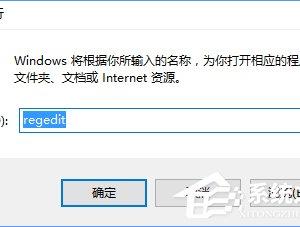Excel如何批量抄录文件夹名字 Excel批量提取文件夹名字方法教学
发布时间:2016-12-15 14:35:04作者:知识屋
Excel如何批量抄录文件夹名字?可能很多人都不知道,下面小编就为大家带来Excel批量提取文件夹名字方法教学,希望对大家有帮助,一起来看看吧!
年终总结就要开始了,很多公司单位都需要开始着手整理一年来的工作汇总。对于具体处理这个事情的人来说,如何把如山如海的各项内容编排录入,是一个非常头痛的事情。举栗来说,各项工作的汇总名称,如何从每一个文件夹提取出来录入到Excel或Word里?小编有个好办法,让你分分钟搞定这些繁琐的事情。
首先,全选要录入名字的文件夹,然后点击“主页”选择其中的复制路径。
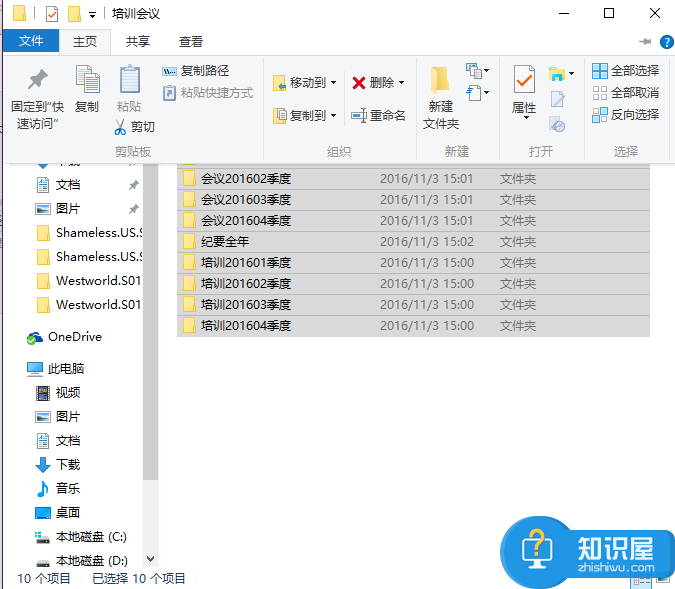
然后打开Word文档选择粘贴,将这些文件夹名称的路径复制到Word里。
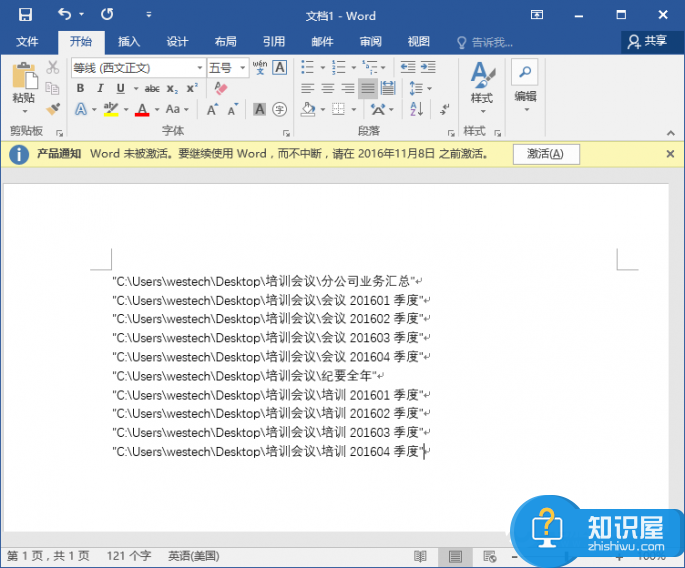
按下Ctrl+H打开查找和替换窗口,在“查找内容”中填上“"”(英文半角引号),“替换为”填上一个空格点击全部替换。成功后,会提示所替换的文字,检查一下文档,应该不会再有引号了。
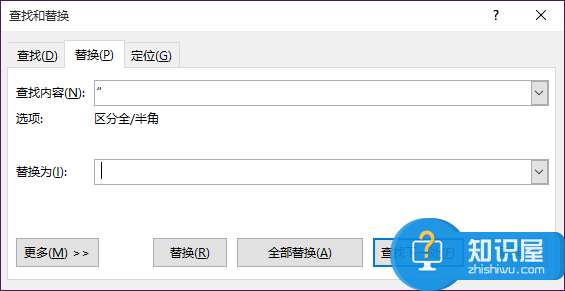
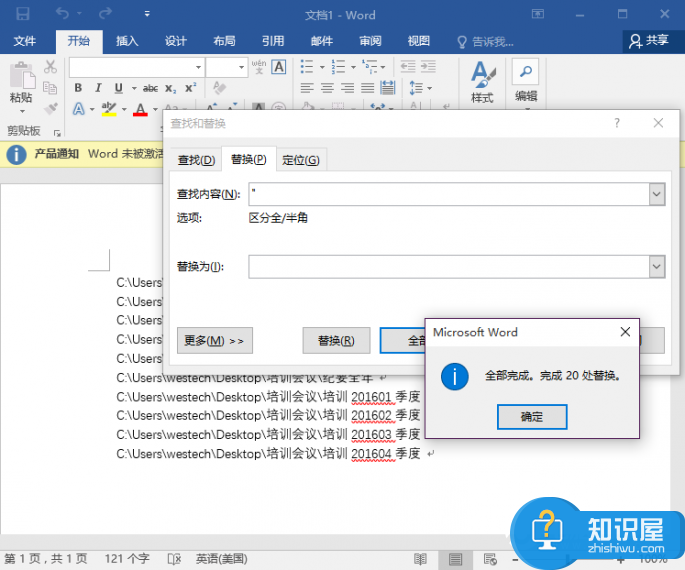
接下来,全选文档文字(Ctrl+A),并切换选项卡到插入页,点击“文本转换成表格”。
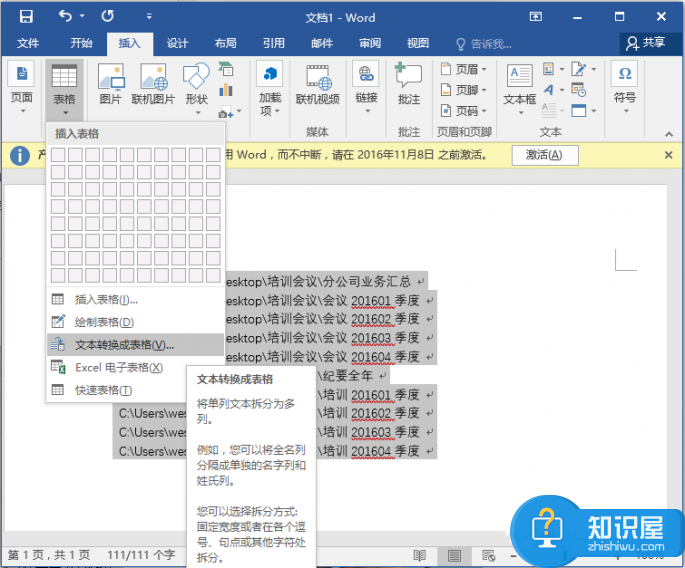
弹出窗口中,勾选最下面的“其他字符”,输入“\”并点击确定。
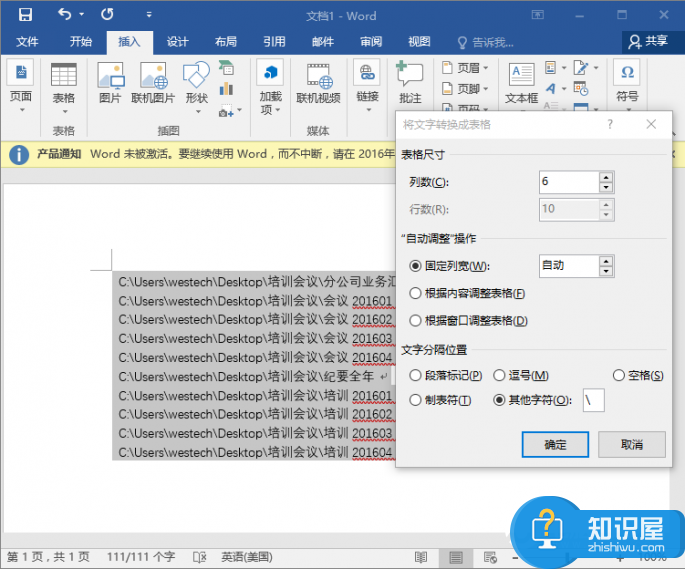
这时,所有的项目都被归纳到不同的表格列中,选中最后一列要复制的文件夹名字,把它复制到Excel中就可以了。怎么样,是不是很简单?
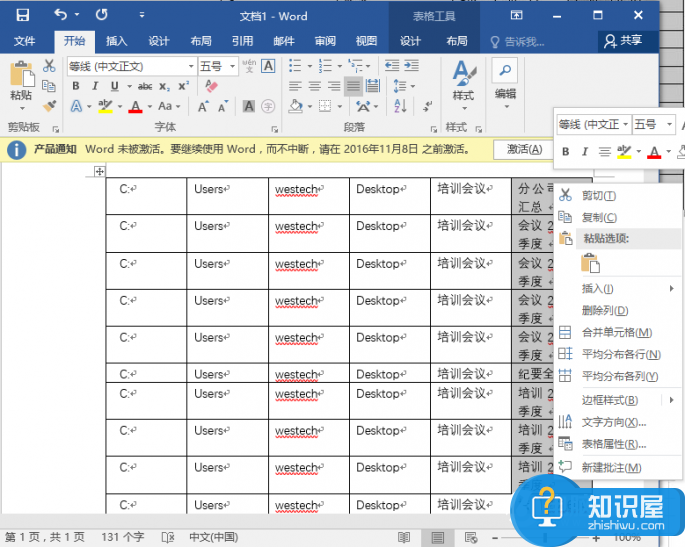
知识阅读
软件推荐
更多 >-
1
 一寸照片的尺寸是多少像素?一寸照片规格排版教程
一寸照片的尺寸是多少像素?一寸照片规格排版教程2016-05-30
-
2
新浪秒拍视频怎么下载?秒拍视频下载的方法教程
-
3
监控怎么安装?网络监控摄像头安装图文教程
-
4
电脑待机时间怎么设置 电脑没多久就进入待机状态
-
5
农行网银K宝密码忘了怎么办?农行网银K宝密码忘了的解决方法
-
6
手机淘宝怎么修改评价 手机淘宝修改评价方法
-
7
支付宝钱包、微信和手机QQ红包怎么用?为手机充话费、淘宝购物、买电影票
-
8
不认识的字怎么查,教你怎样查不认识的字
-
9
如何用QQ音乐下载歌到内存卡里面
-
10
2015年度哪款浏览器好用? 2015年上半年浏览器评测排行榜!